Annonse
 Noen ganger er PC-verdenen et slikt speil for den virkelige verden. I begge deler er søppelbøtta (det er papirkurven) den mest forsømte komponenten i vår daglige bruk. Det er flott fordi det er der. Vi savner det bare når det mangler.
Noen ganger er PC-verdenen et slikt speil for den virkelige verden. I begge deler er søppelbøtta (det er papirkurven) den mest forsømte komponenten i vår daglige bruk. Det er flott fordi det er der. Vi savner det bare når det mangler.
Å håndtere avfall kan være en kjedelig oppgave. Men også i den virkelige verden er det mye handling som foregår. Tenk miljøbevissthet, så får du viktigheten av å resirkulere avfall. Også i datamaskinens verden er administrasjon av papirkurven en viktig oppgave for å forbedre systemytelsen.
Kan vi gjette viktigheten av dette - Papirkurven er det eneste ikonet som vises som standard på Windows XP-skrivebordet.
Vi har alle hatt noen innkjørsler med problemer med papirkurven. Fra å ville endre ikonet til å jakte på en måte å få tilbake standardikonet. Eller trolig den hyppigste - prøver i den for å finne filen som ble slettet ved et uhell. Jeg vet at jeg har hatt min del. Så gjennom årene har søket mitt etter løsninger og hurtigreparasjoner resultert i en fin samling av triks og tips. Etter hvert har jeg innsett at i likhet med den virkelige verden, kan systemets søppel også trenge kontinuerlig styring. Heldigvis finnes det mange gratis måter å tilpasse papirkurven etter vår smak.
Forsiktighet: Noen av tweaks innebærer redigering av registeret. Hvis du ikke vet veien rundt registeret, kan du omgå trinnene. Sikkerhetskopier alltid registeret før noen endringer.
Så nå, la oss gjøre dumpster dykking med disse 10 måtene å håndtere papirkurven.
Endre størrelsen på papirkurven
Som standard er størrelsen tildelt papirkurven 10% av stasjonsstørrelsen. Hvis du sletter en fil som er større enn den, ber Windows deg om en melding. Så du kan øke størrelsen.
På den andre siden vil en 20 GB-stasjon ha en kassestørrelse på 2 GB. Hvis du anser dette for å være bortkastet plass, kan du redusere størrelsen.
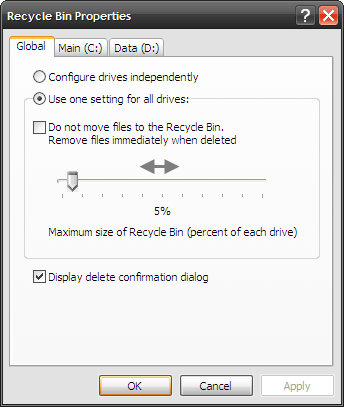
- Høyreklikk på ikonet for papirkurven og velg Eiendommer.
- Bruker Global fanen, kan du angi en ensartet størrelse for alle stasjonene ved å velge Bruk en innstilling for alle stasjoner. Eller konfigurer hver stasjon uavhengig av ved å velge Konfigurer stasjoner uavhengig.
- Flytt glidebryteren i henhold til størrelsen du vil angi. Bruk alle Global fane. For uavhengige størrelser, bruk fanen for stasjonene. Klikk på OK og dump så mye du vil.
Endre navn
Hvis 'papirkurven' er for mekanisk for deg, er det enkelt å gi nytt navn til søpla Atomvåpen! Slik gjør du med en registerredigering. (Det er REGISTRET - vær forsiktig!)
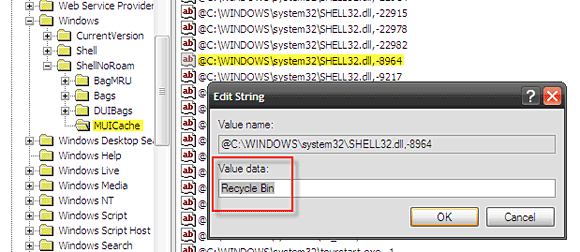
- Klikk Start - Kjør ““ Skriv inn regedit for å åpne registerredigereren.
- Bor ned til følgende tast - HKEY_CURRENT_USER \ Software \ Microsoft \ Windows \ ShellNoRoam \ MUICache
- Dobbeltklikk på denne verdistrengen på høyre rute - @C: \ WINDOWS \ system32 \ Shell32.dll, -8964
- Endre Verdidata til det du vil kalle søppelkassen. Klikk OK og avslutt registerredigereren.
- Oppdater skrivebordet for å se navnet endres.
Endre papirkurven-ikonet
Papirkurv-ikonet kan enkelt endres fra Skrivebordsegenskaper applet.

- Høyreklikk på et tomt område på skrivebordet. Å velge Eiendommer.
- I Skjermegenskaper, velg Desktop fane.
- Klikk på Tilpass skrivebord knapp - Desktop-elementer boksen åpnes på Generell fane.
- Velg papirkurven-ikonet - klikk på Endre ikon. Valget av ikoner som standard leveres av Shell32.dll-filen. Du kan velge en eller bla gjennom til favorittikonet ditt for papirkurven. Klikk på OK å stille det.
Skjul papirkurven
Det er mange grunner til at du kan ønske å skjule papirkurven på skrivebordet (f.eks. Hvis du vil bruke Docks eller et Mac-lignende tema). Den gratis, ikke-registrerte måten er å bruke Group Policy Editor.

- Klikk Start - Kjør - type gpedit.msc og gå inn.
- Utvide Brukerkonfigurasjon - administrative maler og klikk på Desktop.
- Dobbeltklikk på på høyre rute Fjern papirkurven ikon fra skrivebordet - I Eiendommer vindu klikk på aktivert.
- trykk OK å avslutte. For å vise det igjen, velger du bare Ikke konfigurert.
Merk: Group Policy Editor er ikke tilgjengelig i Windows XP Home-utgave.
Gjenopprett papirkurven-ikonet
Det er enkelt å skjule papirkurven-ikonet. Men hva hvis noen systemfeil har slettet ikonet for alltid? Så må vi ta turen inn i registeret for reparasjonsjobben.

- Klikk Start - Kjør ““ Skriv inn regedit for å åpne registerredigereren.
- Bor ned til følgende tast - HKEY_LOCAL_MACHINE \ SOFTWARE \ Microsoft \ Windows \ CurrentVersion \ Explorer \ Desktop \ NameSpace
- Lag en ny nøkkel ved å høyreklikke på den - Ny - nøkkel
- Angi verdien {645FF040-5081-101B-9F08-00AA002F954E}. Klikk Tast inn.
- Høyreklikk på standardverdien på høyre rute ”¦klikk på Endre. Skriv inn hvilket som helst navn for papirkurven i Verdidata -feltet i boksen Rediger streng.
- Klikk på OK og gå ut av registerredigereren. Papirkurven blir gjenopprettet.
Hopp over bekreft slettingsboksen og papirkurven
Hvis du sletter en fil, blir det Bekreft sletting av mappe boksen pop-up. Det anbefales ikke å endre denne sikkerhetsnettaksjonen. ”Det er lett å gjøre det.

- Høyreklikk på papirkurven-ikonet på skrivebordet. Klikk på Eiendommer.
- Fjern merket for Vis bekreftelsesdialogbok for sletting. Klikk på Søke om og OK.
- Hvis du ikke vil omgå papirkurven fullstendig, velger du i samme vindu Ikke flytt filer til papirkurven. Fjern filer umiddelbart når de blir slettet avkrysningsrute. Alternativt kan du holde Shift når du gjør en sletting.
Tøm papirkurven med høyreklikk på hurtigmenyen
Det er flere registerfikser som er tilgjengelige som nedlastbare .reg-filer. Men for å forstå oppføringene de endrer, synes jeg det er bedre å følge det manuelle alternativet.

- Klikk på Start - Kjør ““ Skriv inn regedit. Truffet OK.
- Bor ned til HKEY_CLASSES_ROOT \ Directory \ Bakgrunn \ ShellEx \ ContextMenuHandlers
- Høyreklikk på den, og opprett en ny nøkkel - Papirkurv
- Velg den nye tasten, og høyreklikk standardverdien for å endre den i høyre rute.
- Angi verdien {645FF040-5081-101B-9F08-00AA002F954E}.
- Klikk OK og lukk Registerredigering for å ta med en Tøm papirkurven kommandoen inn i hurtigmenyen.
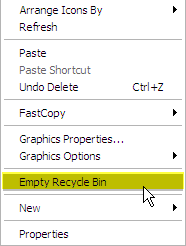
Flytt papirkurven til systemskuffen

Hvis du ønsker å gjenopprette ett ikons verdi av skjermeiendommer og heller ikke ønsker å fjerne papirkurven helt, er et lite verktøy kalt MiniBin kan være løsningen. Som utviklernettstedet sier, kan denne lille nedlastningen på 43 KB komme til nytte hvis du vil skjule papirkurven på skrivebordet. Programvaren trenger ikke installasjon. For å få det til å starte med Windows, kan du ta det med i oppstartsmappen.
Endre hvordan papirkurven høres ut
Hvis du liker å spille din egen lyd når papirkurven er tømt,
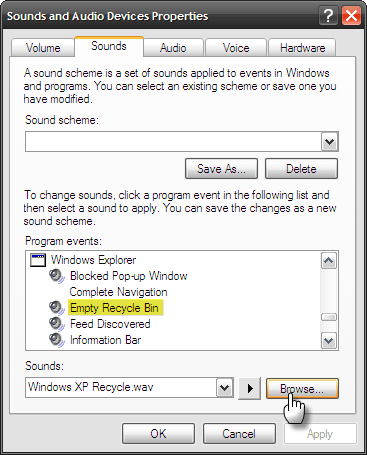
- Gå til Kontrollpanel - lyder og lydenheter.
- Klikk på lyder fane. Under Programhendelser gå ned til Windows Utforsker - Tom papirkurven.
- Velg hvilken som helst annen lyd fra standardverdiene under lyder rullegardinmeny eller bla til plasseringen av din egen wav-fil. Test den med et klikk på den lille sorte pilen.
Sett papirkurven i fokus når den er skjult
Dette kule trikset fungerer bare hvis papirkurven forblir på sin standard plassering nederst til høyre på skrivebordet. Du kan bringe papirkurven tilbake i fokus hvis den blir skjult av mange åpne vinduer. Bare dra filene du vil slette, til et tomt område på oppgavelinjen. Alle åpne vinduer minimeres automatisk, og du kan bare slippe filene i søpla.
Hvis du legger merke til, er det sannsynligvis den lengst tegne Windows-prosessen å slette en fil. Fra å velge en fil for å slette den, klikke på bekreftelsen, tømme papirkurven og igjen bekrefte handlingen. Selv da filen kan gjenopprettes ved hjelp av gjenopprettingsverktøy da Windows ikke umiddelbart skriver over den. Så kort sagt, Windows gir oss mye tid til å gå over beslutningen om å slette en fil.
Papirkurven har blitt kalt et sikkerhetsnett. Det er grunnen til at det fortjener vår oppmerksomhet og alle tips og triks vi kan mønstre. Vet du om noe annet?
Bildekreditt: London Permaculture
Saikat Basu er nestleder for Internett, Windows og produktivitet. Etter å ha fjernet skitten fra en MBA og en ti år lang markedsføringskarriere, brenner han nå for å hjelpe andre med å forbedre historiefortellingene sine. Han ser opp for den savnede Oxford-komma og hater dårlige skjermbilder. Men ideer til fotografering, Photoshop og produktivitet beroliger sjelen hans.